Sisällysluettelo:
- Zoho-muistikirja
- Evernote
- Microsoft OneNote
- Yksinkertainen huomautus
- Google Keep
- Vakiomerkinnät
- SuperNote
- Esityslista
- Slite

Video: 9 Parasta Muistiinpanosovellusta Vuodelle 2021, Tarkistettu
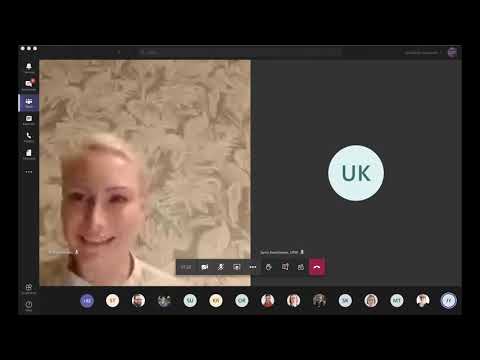
2024 Kirjoittaja: Francis Oldridge | [email protected]. Viimeksi muokattu: 2023-12-16 20:39
Suuri muistiinpanosovellus voi tehdä ihmeitä tuottavuudestasi ammatillisten määräaikojen seuraamisesta henkilökohtaisen elämän järjestämiseen. Halutut ominaisuudet (ja kuinka paljon olet valmis maksamaan niistä) riippuvat suurelta osin siitä, mihin käytät muistiinpanosovellusta. Auttaaksemme sinua valitsemaan kaikki vaihtoehdot olemme pyöristäneet yhdeksän suosikki muistiinpanosovellustamme ja tehneet yhteenvedon siitä, mitä kukin tarjoaa, missä voit käyttää niitä ja kuinka paljon ne maksavat. Paras osa? Jotkut ovat ilmaisia.
Zoho-muistikirja
Vapaa; Saatavana iOS: lle, Androidille ja työpöydälle
On houkuttelevaa haudata ledi ja tallentaa suosikkimme viimeiseksi, mutta tämä sovellus on niin pirun hyvä, että emme vain voi odottaa niin kauan kertoa siitä sinulle. Zoho's Notebook -sovellus on vakava kilpailija kaikille, jotka haluavat mahdollisuuden sisällyttää visuaalinen pizzazz muistiinpanoonsa. Se käyttää enemmän korttimaista näyttöä kuin luettelonäkymää, mutta sen avulla voit lajitella muistiinpanosi eri muistikirjoihin lisätyn organisaatiotason saavuttamiseksi. Sovellus on saatavana iOS- ja Android-laitteille sekä työpöytäversio Macille.
Ensimmäinen asia, jonka huomaat todennäköisesti Zoho Notebookin kanssa, on sen puhdas visuaalinen vetovoima. Vaikka taiteellinen tyyli ei olisikaan korkealla muistiinpanosovelluksen pakollisten joukossa, ei voida kiistää, että Zoho on luonut täällä jotain todella kaunista. Jokainen muistikirja näytetään kirjaimellisena muistikirjana, suloisena pienenä graafisena kuvana Moleskinen kaltaisesta kirjasta, ja kyky valita valikoima valmiiksi suunniteltuja kansia. Kansivaihtoehtojen luomisessa käytetty huolellisuus on ilmeistä, ja siinä on geometriset mallit, omituiset kuvitukset ja lomavaihtoehdot. Kun olet siirtynyt johonkin kirjastasi, jokainen muistiinpano näkyy korttina. Jälleen on selvästi taiteellinen tunnelma tavoista, joilla voit värikoodata muistikorttisi. Valmiiksi valittujen värien luettelo on monipuolinen ja tarjoaa paljon enemmän kuin tyypilliset pää- tai CMYK-värit. On myös mahdollisuus valita oma väri väripyörästä, jonka avulla voit luoda itsellesi täysin räätälöidyn mallin, joka voi mennä niin pitkälle kuin valita saman värin eri sävyt tyydyttävän syvälle värikoodaukselle. Varsinkin kun sovellus on täysin ilmainen, pelkkä visuaalinen suunnittelu tekee siitä lataamisen arvoisen.




Etsit kuitenkin vain muistiinpanosovellusta, joka näyttää taidenäyttelystä, joten keskustellaan sen ominaisuuksista. Hyvä uutinen on, että Zoho on pohtinut Notebookin toimintoja yhtä paljon kuin ulkonäkö. Voit valita useista erilaisista korttityypeistä, mukaan lukien perustekstit, tarkistusluettelot, äänimuistiinpanot, valokuvat, ladatut tiedostot ja luonnokset - ja jokaisella näistä korttityypeistä on omat kätevät ominaisuudet. Tekstimuistiinpanot voivat sisältää upotettuja kuvia, luonnoksia tai tallenteita. Tarkistusluetteloiden kohteet voidaan merkitä täydellisinä napauttamalla. Valokuvat voidaan ladata tiedostosta, vetää puhelimesi tallennetuista valokuvista tai ottaa ja lisätä muistiinpanoon reaaliajassa. Asiakirjat, kuten PDF-tiedostot ja laskentataulukot, voidaan myös ladata tiedostosta, ja sovelluksessa on upea ominaisuus, jonka avulla voit skannata asiakirjoja mobiililaitteesi kameralla. Aseta asiakirja tasaiselle alustalle, pidä sitä kameran päällä, niin sovellus etsii asiakirjan reunat ja napsauttaa kuvan luomalla terävän skannauksen ilman turhia taustatietoja. Luonnostoiminto sisältää vakiokyvyn muuttaa musteen väriä, harjan kokoa ja kynätyyppiä, mutta aidolla Zohon tavalla se menee myös pidemmälle sallimalla sinun käyttää luonnoksia mukautettujen kannettavien kansiina pääsivulla.
Voit lukita muistiinpanot salasanaseinän taakse, mikä hämärtää ne päänäytössä, joten sinun ei tarvitse huolehtia siitä, että kukaan näkee jotain luottamuksellista (tai vain kiusallista) selatessasi sovellusta julkisesti. Esteettömyys on paikan päällä laaja-alaisella hakutoiminnolla, joka tarkistaa muistikirjojen nimet ja sisällön jokaisessa kortissa. Sovellus on selkeästi suunniteltu siten, että eturintamassa on mobiilikäyttäjäystävällisyys ja reagoivat eleet, jotka takaavat silkkisen sujuvan navigointikokemuksen. Jos haluat lisätä kortteja tiettyihin muistikirjoihin, napsauta haluamaasi kirjaa ja luo uusi kortti, mutta voit myös asettaa oletusmuistikirjan, joten aina kun luot uuden kortin pääsivulta, se asettaa sijainnin. Voit synkronoida niin monen laitteen kanssa kuin haluat, ja se on niin lähellä nopeaa kuin voit odottaa niin monilla ominaisuuksilla.
Hintapisteellä täsmälleen 0 dollaria, silmiinpistävä visuaalinen muotoilu, runsaat räätälöintivaihtoehdot ja luotettava synkronointi, Zoho Notebook voi olla vain paras muistiinpanosovellus, jonka löydät juuri nyt pudottamatta taikinaa. Ongelmia on vähän ja kaukana: Tällä hetkellä ei ole hienoa yhteistyöominaisuutta, etkä voi käyttää sovellusta Windowsin työpöydällä. Mutta niin tyydyttävän mobiilikokemuksen ja kyvyn synkronoida rajattomasti iOS- tai Android-laitteita kanssa, se ei ole läheskään tapa-tappaja. Jos haluat nopean latauksen, joka ei maksa sinulle mitään ja jonka käytännössä taataan jättävän sinut tyytyväiseksi, Zoho Notebook on sinun valinta.
Kokeile
Evernote
Ilmaiset ja maksetut versiot; Saatavana iOS: lle, Androidille, verkolle ja työpöydälle
pitkäaikainen johtaja muistiinpanomaailmassa, Evernote on täynnä mieletöntä määrää ominaisuuksia, joita suoraan sanottuna ei löydy muista sovelluksista. Kaikki nämä ominaisuudet eivät kuitenkaan ole ilmaisia, ja se voi maksaa sinulle melko sentin, jos haluat kaikki tämän sovelluksen tarjoamat kellot ja pillit. Sinulla on kolme tilivaihtoehtoa Evernoten kanssa, ja on tärkeää tietää, mitä kukin tyyppi tarjoaa, ennen kuin käytät rahaa.
Aloitetaan ilmaisesta versiosta. Sitä kutsutaan perustiliksi, ja kuka tahansa voi hankkia sellaisen kirjautumalla sähköpostiosoitteeseen. Perustili antaa sinulle yllättävän määrän ominaisuuksia, kun otetaan huomioon, että maksat siitä todella. Voit luoda niin monta muistiinpanoa kuin haluat ja järjestää ne muistikirjoihin, joissa on lajittelutunnisteet. Jokaisessa muistiinpanossa on tekstin muokkaamisen perustoiminnot sekä mahdollisuus lisätä kuvia, äänitallenteita ja sisältöä, jonka leikkaat verkkovärinän lisäosasta. Voit etsiä etsimäsi nopeasti sovelluksen hakutoiminnon avulla. Voit myös asettaa muistutuksia tietyille muistiinpanoille, merkitä kuvia ja luoda pikakuvakkeita usein käytetyille muistiinpanoille. Lisäksi voit jakaa minkä tahansa muistiinpanon kenelle tahansa viemailille, URL-osoitteelle tai sosiaaliselle medialle. Ja kaikki nämä ominaisuudet ovat saatavana iOS- ja Android-sovelluksille, joissa on verkkosovellus, työpöytäasiakas tai mobiilisovellukset.
He eivät voineet ansaita rahaa päivityksistä, jos antaisivat sinulle kaiken kaiken ilmaiseksi, joten Basic-versiolla on rajoituksensa - ja riippuen siitä, mihin aiot käyttää Evernotea, nämä rajoitukset voivat olla kauppiaita.




Ensinnäkin, perustilin avulla voit synkronoida vain kahteen laitteeseen kerrallaan. Pelkästään tämä voi riittää kannustamaan joitain käyttäjiä päivittämään (tai lähettämään heille pakkauksen vaihtoehtoisen vaihtoehdon löytämiseksi), joten kannattaa harkita, jos sinulla on useita laitteita. Toiseksi perustili sallii muistiinpanojen offline-käytön vain työpöytäsovelluksesta. Joten jos olet jumissa jonnekin, jossa et voi käyttää Wi-Fi-yhteyttä puhelimellasi, sinulla ei ole onnea, ennen kuin voit palata sivilisaatioon. Tämä voi olla toinen iso murskaaja monille ihmisille, etenkin niille, jotka haluavat saada kaiken irti sovelluksen käytöstä tien päällä.
Tässä on kuitenkin todellinen potkuri: ilmaisen tilin kuukausilatausraja on 60 Mt. Tämä ei tarkoita vain uusien kuvien ja asiakirjojen lataamista muistiinpanoihin - monet asiat vaikuttavat kuukausirajaasi. Esimerkiksi tekstin muokkaaminen muistiinpanon sisällä vaikuttaa latausrajaan, samoin kuin kuvan kääntäminen tai poistaminen muistiinpanon sisällä. Itse asiassa melkein kaikki tekemäsi asiat, jotka vaativat sovelluksen synkronoimaan muistiinpanosi laitteidesi kanssa, lisää rajasi. Voit nähdä, kuinka tämä voi nopeasti tulla turhauttavaksi, jos olet joku, joka haluaa päivittää tekemäsi muistiinpanot tai työskennellä uudelleen. Se voi olla varsin rajoittava ja voi heikentää sovelluksen muuten hyödyllisiä ominaisuuksia. Jos et voi leikkiä muokkaamalla muistiinpanoja niin usein kuin haluat, niin monista muokkausominaisuuksista tulee vähemmän houkuttelevia.
Entäpä päivitykset? Evernotesta on kaksi maksettua versiota: Premium ja Business. Molemmat antavat sinulle huomattavan lisäyksen kuukausittaiseen latausrajaan (vastaavasti 10 Gt ja 20 Gt) sekä pääsyn henkilökohtaisempaan asiakastukeen. Rahan kerääminen antaa sinulle myös yleisen offline-pääsyn muistiinpanoihisi, synkronoinnin rajoittamattomilla laitteilla ja mahdollisuuden lähettää sähköpostit edelleen sovellukseen. Voit merkitä PDF-tiedostoja, etsiä tekstiä lähetetyistä asiakirjoista ja digitalisoida käyntikortit molemmilla päivitysvaihtoehdoilla. Lisäksi voit hyödyntää sovelluksen kätevää esitystilaa, joka muuttaa muistiinpanosi esitykseksi yhdellä napsautuksella, jos haluat esimerkiksi sanoa johtavan yrityskokouksen tai antaa humalaisen väitöskirjan Westworld-ennusteistasi. Jos olet kiinnostunut sovelluksesta vain henkilökohtaiseen käyttöön, ei ole paljon syytä siirtyä yritystiliin päivittämiseen, joka sisältää keskitetyn käyttäjän hallinnon ja mahdollisuuden käyttää jaettuja työtiloja helpottamaan yhteistyötä ja projektinhallintaa.
Ei voida väittää, että Evernoten ominaisuuksien laatu ja määrä ovat vaikuttavia. Paitsi, että sovelluksen intuitiivinen toiminnallisuus tekee siitä suorastaan miellyttävän käyttää. Siellä ei ole toista muistiinpanosovellusta, joka tarjoaisi kaiken Evernote-palvelun yhdessä siististi käärityssä paketissa. Päivitykset eivät silti ole halpoja (Premium-tili maksaa 69,99 dollaria vuodessa ja yritystili on 14,99 dollaria kuukaudessa käyttäjää kohden), ja onko Evernote kustannusten arvoinen, riippuu täysin siitä, kuinka usein aiot käyttää sitä, millä laitteilla ja mihin tarkoitukseen. Suosittelemme kokeilemaan perustiliä ennen sitoutumista maksettuun sopimukseen. Kun kyse on näiden luottokortin numeroiden syöttämisestä, saatat huomata, että voit elää ilman joitain ominaisuuksia ja valita edullisemman (tai ilmaisemman) vaihtoehdon.
Kokeile
Microsoft OneNote
Ilmaiset ja maksetut versiot Office 365: n kanssa; Saatavana iOS-, Android-, verkko- ja Windows-työpöydälle

Näet usein, että Microsoftin OneNote viitataan lähimpään asiaan, jonka voit saada Evernoteen kuluttamatta rahaa, ja se on monella tapaa totta. OneNote jakaa paljon vastaavia ominaisuuksia Evernoten kanssa, ja se on kilpailija kaikille, jotka etsivät yritystarkoituksiin rakennettua muistiinpanosovellusta. Toisin kuin Evernote, voit saada ilmaisen pääsyn kaikkiin OneNoten ominaisuuksiin edulliseen ja edulliseen hintaan, joka kuluu ilmaisen Microsoft-tilin luomiseen (jos sinulla on jo Skype-, Outlook- tai Xbox Live -tili, sinulla on jo tämä vaihe) huolehdittu). Kun olet tehnyt sen, olet valmis tekemään muistiinpanoja ja synkronoimaan ne kaikkiin miellyttäviin laitteisiin, saatavilla oleviin versioihin verkkoon, Windows-, Mac-, iOS- ja Android-laitteisiin.
Vaikka OneNotella on tavallaan maksullisia vaihtoehtoja, et menetä yksittäistä ominaisuutta valitsemalla ilmaisen version (vaikka saat vähemmän pilvitallennustilaa, vain 5 Gt, toisin kuin 1 Tt, joka jaetaan kaikille sovelluksille, jos sinulla on Office-tilaus). Voit luoda muistiinpanoja ja muistikirjoja, merkitä merkintöjä, palauttaa muistiinpanojen vanhemmat versiot, lisätä äänileikkeitä, leikata sisältöä verkkosivuilta, merkitä upotettua mediaa ja tehdä luonnoksia sormella tai kynällä. Sinun ei tarvitse huolehtia jumiin jäämisestä ilman pääsyä tietoihisi, koska voit käyttää muistiinpanojasi aina offline-tilassa. Jos haluat työskennellä yhdessä jossakin asiassa, voit jakaa muistiinpanoja, jotta muut käyttäjät voivat tarkastella ja muokata niitä. Jos päätät saada täyden Microsoft Office -tilauksen, OneNote integroituu mukavasti muihin Office-sovelluksiin, jolloin voit tehdä esimerkiksi muistiinpanoja Outlook-sähköposteistasi tai upottaa laskentataulukoita Excelistä. Missä OneNote jää vähän, on sen käyttöliittymässä.




Jos olet jo perehtynyt Office-sovelluksiin, OneNote-käyttöliittymä on tuttu, koska sillä on sama ulkoasu, tunnelma ja valikon asettelu kuin Microsoftin muilla sovelluksilla. Vaikka et olisikaan käyttänyt muita Office-sovelluksia, OneNoten ominaisuuksien selaamisen oppimiskäyrä ei ole liian jyrkkä, mutta saatat huomata, että sinun on ensin tehtävä vähän Googlea, koska käyttöliittymä ei ole yhtä intuitiivinen kuin Evernoten. Hakutoiminto on yksi niistä kohdista, joissa OneNoten puutteet ovat ilmeisiä: voit etsiä muistikirjojen otsikoista tai yksittäisistä muistikirjoista, mutta toiminto puuttuu, jos haluat tehdä yleishaun kaikkien muistikirjojesi sisällöstä kerralla. Verkkoleikkaustoiminto ei ole yhtä hölmönkestävä kuin Evernoten, ja koodaus on myös hieman hankalampaa. Muistiinpanojen uudelleenjärjestelyllä on myös turhautumistaan, koska sivujen napsauttaminen ja vetäminen muistikirjasta toiseen voi olla täplikäs. Synkronoimalla voit myös vetää hiuksiasi toisinaan, varsinkin kun kyse on Office-sovellusten mobiiliversioista - eräänä päivänä se toimii saumattomasti, ja seuraavana se voi viivästyä huomattavasti tai ei toimi lainkaan. Nämä ongelmat voivat olla raivostuttavia, jos olet kiireinen tai keskellä suurta projektia, jossa tarvitset välitöntä pääsyä tietoihisi tarvitsematta hioa sovelluksen päivittämistä useita kertoja ennen kuin viimeisimmät muokkauksesi näkyvät. Silti Microsoft julkaisee paljon päivityksiä ja korjauksia, ja uudet ominaisuudet ovat automaattisia ja usein etenkin Office 365 -tilauksen kanssa.
Kaiken kaikkiaan, jos olet klassisen Office-käyttöliittymän fani ja haluat yhdistää monipuolisen muistiinpanojen tekemisen kaikkien muiden asiakirjojesi kanssa, OneNoten kannattaa käyttää vähän aikaa (ja jopa vähän rahaa).
Kokeile
Yksinkertainen huomautus
Vapaa; Saatavana iOS: lle, Androidille ja työpöydälle
p> Kuten nimestäkin voi päätellä, Simplenote on muistiinpanosovellus, joka keskittyy puhtaaseen, virtaviivaiseen yksinkertaisuuteen. Vaikka se ei ole läheskään yhtä monipuolinen kuin muut sovelluksemme, sen röyhelöiden puute voi olla juuri sitä, mitä etsit, jos haluat jotain hullua ja helppokäyttöistä eikä haittaa tuottavuuttasi monilla mukautuksilla.
Simplenoten ensimmäinen huomionarvoinen (heh) ominaisuus on sen laaja saatavuus muihin sovelluksiin verrattuna. Versiot ovat saatavilla iOS- ja Android-laitteille, Macille, Windowsille, Kindleille, verkolle ja Linuxille. Se on myös täysin ilmainen riippumatta siitä, millä alustalla käytät sitä tai kuinka monelle laitteelle haluat synkronoida. Itse asiassa Simplenotesta ei ole lainkaan maksettua versiota, joten saat kaikki ominaisuudet etukäteen ilman merkkijonoja.
Kun avaat sovelluksen ensimmäisen kerran, huomaat heti sen minimalistisen tunnelman, kun sinua tervehtii valkoinen sivu ja yksi uuden muistiinpanokuvake oikeassa yläkulmassa. Heti pois lepakosta, täällä ei ole mitään häiritsemistä; voit nopeasti tehdä muistiinpanoja ja jatkaa päiväsi. Sovellus on myös huomattavan nopea - itse asiassa niin nopea, että voit muokata muistiinpanoa työpöydälläsi ja katsella sen reaaliaikaista synkronointia laitteeseesi. Tämä tehokkuus on virkistävää verrattuna muihin muistiinpanosovelluksiin, joissa on synkronointiviiveitä, jotka voivat haitata nopeatempoista työtä. Ainoa kerta, kun se ei synkronoidu välittömästi, on, kun käytät sitä offline-tilassa, ja silti huomaat, että muokkauksesi näkyvät heti, kun olet palannut ruudukkoon. Emme todellakaan voi yliarvioida kuinka vaikuttavasti nopea ja reagoiva sovellus on.




Simplenotessa on myös erittäin intuitiivinen ja kätevä dandy-historiaominaisuus, jonka avulla voit käyttää kaikkien tekemiesi muistiinpanojen kaikkia versioita riippumatta siitä, kuinka monta muokkausta teet. Sovellus tallentaa kopion muistiinpanoistasi jokaisella muokkauksella, ja kun haluat käyttää vanhaa versiota, se on yhtä helppoa kuin napsauttaa painiketta ja pyyhkäistä aikajanaa. Voit myös viedä muistiinpanoja tekstiasiakirjoiksi, jos haluat käyttää niitä jossakin sovelluksen ulkopuolella. Jos mietit ideoita ryhmähankkeesta tai haluat luoda päivittäistavaraluettelon perheelle, voit helposti jakaa muistiinpanoja ja antaa muiden myös päivittää ne. Arvasitkin, että muiden käyttäjien päivitykset näkyvät välittömästi - vaikka sovellusta ei ole mahdollista ilmoittaa, kun muut käyttäjät tekevät muutoksia muistiinpanoon, sinun on kirjauduttava sisään manuaalisesti. Tässä sovelluksessa ei todellakaan ole ilmoitusvaihtoehtoja, joten et voi myöskään tehdä asioita, kuten että se muistuttaa sinua jostakin tietystä ajasta tai sijainnista. Vaikka ilmoitusten puuttuminen saattaa olla musiikkia joidenkin käyttäjien korville, se on ominaisuus, jota muut voivat menettää, jos he etsivät jotain vuorovaikutteisempaa.
Nyt kaikesta, mitä Simplenotella ei ole. Vaikka sovelluksesta puuttuu paljon ominaisuuksia, joita löydät muiden muistiinpanovaihtoehtojen kanssa, tämä on tietysti tarkoituksellista suunnittelulle, joten et välttämättä tunne, että menetät, ellet mene täysin sokeaan. Et voi tehdä esimerkiksi leikkeen sisältöä verkosta tai pudottaa kuvia helposti muistiinpanoihin. Et myöskään voi liittää tiedostoja, kuten PDF-tiedostoja tai laskentataulukoita, ja vaikka voit julkaista muistiinpanon verkossa ja lähettää sen sitten jaettavan linkin, et voi lähettää muistiinpanoa sosiaaliseen mediaan suoraan sovelluksen sisällä. Tunnisteet-ominaisuuden avulla on helppo pitää asiat järjestyksessä, mutta jos olet joku, joka tarvitsee värikoodaustasi, et löydä sitä täältä: Valkoisen taustan-sinisen kuvakkeen perusasetukset ovat kaikki mitä saat, ei väliä kuinka monia luomiasi muistiinpanoja.
Muistiinpanoista ei kuitenkaan puutu täysin räätälöintivaihtoehtoja: sovelluksessa on Markdown-ominaisuus, jonka avulla voit käyttää yksinkertaisia koodeja esimerkiksi otsikoiden, muotoiluluetteloiden luomiseen ja tekstin lihavointiin, kursivointiin tai molempiin. Markdown-vaihtoehdon avulla voit myös lisätä kuvia ja linkittää muistiinpanoon sisältyviin verkkosivustoihin melko helposti, kun saat sen kiinni. Realistisesti, jos kuitenkin haluat tehdä muistiinpanoja mahdollisimman tehokkaasti, saatat huomata, ettet käytä Markdownia kovin usein, koska se vaatii lisämerkintöjen kirjoittamista, URL-osoitteiden nappaamista ja muistiinpanon esikatselua. varmista, että muotoilusi on oikein. Se on hauska, melkein riippuvuutta aiheuttava ominaisuus, mutta useimmille käyttäjille, jotka etsivät tätä vertailukelpoista kokemusta, päätöksesi ei perustu.
Jos etsit yksinkertaisuutta, käyttäjäystävällisyyttä ja 0 dollarin hintalappua, joka tarjoaa silti vaikuttavan synkronoinnin, varmuuskopiot ja paljon muuta kuin mitä löydät laitteidesi oletusarvoisista muistiinpanosovelluksista, Simplenote kannattaa etsiä.
Kokeile
Google Keep
Vapaa; Saatavana iOS: lle, Androidille ja verkkoon
Jos olet visuaalinen järjestäjä, värikoodaava fiiri ja / tai faneja Googlen tyylistä yleensä, sinun kannattaa tutustua Googlen kokeiluun muistiinpanomaailmaan: Google Keep. Se on täysin ilmainen, helppokäyttöinen, monipuolinen ja pohjimmiltaan Google. Kuten muutkin Googlen sovellukset, se on saatavana verkossa, iOS: ssä ja Android-laitteissa.
Toisin kuin luettelo- tai muistikirjapohjaiset sovellukset, Google Keep käyttää kortin käyttöliittymää, joka voi helpottaa prioriteettien visualisointia (ja rehellisesti sanottuna on vain hauskempaa tarkastella kuin tylsää luetteloa). Jokainen luomasi muistiinpano on oma kortti, ja voit valita useista eri tyypeistä tietyn ideoritehtävän tarpeiden mukaan. Jos haluat esimerkiksi kirjoittaa muistiin joitain tehtäviä, voit luoda luettelotyylisen muistiinpanon, jossa voit tarkistaa kohteet niiden valmistuttua. Onko sinulla ideo seuraavalle mallillesi ja haluat saada sen alas, jotta et unohda? Voit tehdä piirtokortin, jossa voit sormella, kynällä tai hiirellä piirtää nopean luonnoksen. Google Keep ottaa myös ominaisuuksia, jotka ovat yleisiä muissa muistiinpanosovelluksissa, ja lisää ne. Esimerkiksi äänimuistiinpanot kirjoitetaan automaattisesti, joten muistiinpanosi sisältää leikkeen tekstikäännöksen. Vastaavasti voit napata tekstiä kuvista, mikä toimii yllättävän hyvin ja tuntuu täysin tulevaiselta edellyttäen, että kuva on kunnollisesti selkeä. Voit kopioida minkä tahansa muistiinpanon, jonka voit lisätä Google Keepiin tai lähettää sen Google-dokumentteihin.
Kätevien automaattisten ominaisuuksien lisäksi organisaation helppous ja kyky ovat se, missä Google Keep todella loistaa. Kuten muissakin sovelluksissa, voit luoda muistiinpanoja varten mukautettuja tunnisteita ja etsiä koko luettelosi löytääksesi tarvitsemasi nopeasti. Voit myös värikoodata jokaisen nuotin, mikä helpottaa nopean visuaalisen yleiskuvan tekemisestäsi. Voit arkistoida muistiinpanoja roskakoriin sen sijaan, että haluat pitää ne ympärillä, mutta et halua enää nähdä niitä aloitusnäytöllä, ja asettaa muistutuksia ajan tai sijainnin perusteella, jotta et unohda mitään. Yhteistyö on myös helppoa, ja voit kutsua muita käyttäjiä sähköpostiviesteihin yhdellä napsautuksella. Tämä yhdistyy melko hienosti kykyyn merkitä kuvat muistiinpanoihin, jolloin käyttäjät voivat vaihtaa palautetta nopeasti. Muistiinpanojen järjestäminen on yhtä helppoa kuin napsauttaminen ja vetäminen mihin tahansa. Voit kiinnittää tärkeimmät muistiinpanot syötteen yläosaan. Verkkosovelluksella on myös mahdollisuus käyttää pikanäppäimiä esimerkiksi siirtyäksesi seuraavaan tai edelliseen muistiinpanoon, säveltää uuden muistiinpanon, luoda uuden luettelon ja suorittaa haun.
Kaikesta, mitä se tekee oikein, Google Keepissä on muutamia asioita, jotka saattavat jättää sinut haluamaan, riippuen etsimäsi toiminnallisuuden tasosta. Vaikka Google Keep -laajennus antaa sinun tehdä esimerkiksi muistiinpanoja sähköpostista tai leikata sisältöä verkosta, se on käytettävissä vain Chromelle eikä toimi mobiililaitteilla. Laitteiden välinen synkronointi on melko nopeaa - mutta vain silloin, kun se toimii. Joskus saatat joutua odottamaan liian kauan, että verkkosovelluksessa tekemäsi muutokset näkyvät puhelimessasi, ja päinvastoin. Vaikka tätä ei tapahdu tarpeeksi usein, jotta se ei pääse mahtavien muistiinpanosovellusten käyntiin, se voi olla turhauttavaa. Sovelluksella voi olla myös joitain näyttöongelmia, varsinkin kun muistiinpanoihin on lisätty kuvia - aina silloin tällöin yhdellä laitteella täydellisesti näytettävä kuva korvataan pienellä kuvakkeella "kuvassa pitäisi olla kuva" toisella laitteella, ja lukuun ottamatta sormien ylittämistä ja sivun päivittämistä, voit tehdä vain paljon, mutta odota sitä.
Kaiken kaikkiaan Google Keep näyttää vakaasti. Se on saanut ainutlaatuisen otteen monista ominaisuuksista ilman kikkailua, ja se voi olla erityisen kätevää, jos olet henkilö, joka tykkää käyttää Google-dokumentteja tai haluat seurata projekteja, joissa on paljon visuaalisia elementtejä. Se ei kuitenkaan ole täysin omituinen, joten suosittelemme kokeilujaksoa, ennen kuin aloitat kiihkeästi kaataa elämäsi ajatuksia ja prioriteetteja siihen.
Kokeile
Vakiomerkinnät
Vapaa; Saatavana iOS: lle, Androidille ja verkkoon

Jos pidät kybermuistiinpanojen ideoinnista, mutta olet huolissasi hakkereista, jotka nuuskivat ajatuksiasi, Standard Notes on katsonut sinut. Tämä yksinkertainen, helppokäyttöinen sovellus on suunniteltu yksityisyyttä ajatellen, koska se on rakennettu end-to-end-salauksella. Tämä tarkoittaa sitä, että voit tuntea olosi turvalliseksi ladata isoäidisi salaisen mukulan reseptin tai kaataa teon, joka ärsyttää työtoveriasi toimistossasi.
Joten miten sovellus suojaa muistiinpanojasi? Joka kerta kun kirjoitat ajatuksiasi, paina vain oikeassa yläkulmassa olevaa kuvaketta (kolme vaakasuoraa viivaa) ja valitse, kuinka haluat salata muistiinpanosi. Voit suojata sen (vaatimalla kosketustunnusta tai salasanaa sen käyttämiseksi) ja lukita sen (mikä asettaa pysyvän lukituksen huomautukseen, jonka vain sinä voit kumota). Vaikka nämä ominaisuudet eivät välttämättä hyppää itse sovelluksessa, niistä tulee erittäin hyödyllisiä, kun jaat muistiinpanoja laitteiden välillä, minkä voit tehdä helposti Standardissa.
Mitä tulee käyttöliittymään, se on melko yksinkertainen, mistä pidän todella henkilökohtaisesti. Heti kun kirjaudut sisään, sinut viedään ensimmäiseen muistiinpanoon, ja vasemmanpuoleisen paneelin vaihtoehtojen avulla on helppo selvittää, miten ne järjestetään. Kaiken kaikkiaan fantastinen, vaivaton sovellus, joka voi tehdä ihmeitä niille, jotka tarvitsevat vähän ylimääräistä turvallisuutta.
Kokeile
SuperNote
Vapaa; Saatavana iOS: lle

Henkilökohtaisesti rakastan äänimuistioiden tekemistä. Mielestäni on käytännöllinen tapa tehdä muistiinpanoja, kun en pysty fyysisesti kirjoittamaan niitä muistiin, kuten jos aivoriihi kävelen kävellessäni tai etsin täydellistä transkriptointia. Voi kuitenkin olla hankalaa synkronoida nämä tallennetut helmet myöhemmin tekemiesi muistiinpanojen kanssa, varsinkin kun käytän yleensä erillisiä sovelluksia molempiin tehtäviin. Joten olen etsinyt sovellusta, joka yhdistää nämä kaksi muistiinpanostrategiaa. Kirjoita SuperNote.
Vaikka en ole sovelluksen yleisen suunnittelun suurin fani (mielestäni se on vain vähän kömpelö), olen pakkomielle siitä, kuinka saumattomasti voit yhdistää äänitetyt muistiot kirjoitettuihin muistiinpanoihin. Haastattelin äskettäin aihetta ja päätin antaa sovelluksen mennä. Avasin uuden muistiinpanon ennen keskustelumme alkua, osuin "nauhoita" -painiketta ja aloitin haastattelun. Sovellus ei koskaan lopettanut tallennusta, vaikka kirjoitin lainausmerkkejä, lukitsin laitteeni ja muutin puhelimeni muihin sovelluksiin. Myöhemmin koko chat säilyi samoin kuin kerätyt kirjoitetut ajatukseni.
Kaiken kaikkiaan sovellus oli helppokäyttöinen ja tehokas siihen, mitä tarvitsin sen tekemiseksi. SuperNote on kuitenkin tällä hetkellä saatavilla vain Applen laitteissa, ja ilmainen versio ei salli sinun tehdä liian paljon (tällä hetkellä voit pitää vain neljä muistiinpanoa). Mutta jos olet valmis maksamaan yli 8,99 dollaria premium-versiosta, pääset nauttimaan hauskoista ominaisuuksista ja rajoittamattomasta äänitallennustoiminnon käytöstä. Yleisesti ottaen mielestäni tämä sovellus voi olla erityisen hyvä opiskelijoille, ammattitoimittajille tai tien päällä oleville ihmisille.
Kokeile
Esityslista
Vapaa; Saatavana iOS: lle ja Androidille

Agendcould olla sovellus sinulle niille, jotka tarvitsevat vähän päivämäärälähtöisiä muistiinpanoja. Ajatus siitä, että vaikka muut sovellukset pitävät muistiinpanoja menneisyydestä, nykyisyydestä tai tulevaisuudesta, Agendis on ainoa, joka ottaa huomioon kaikki kolme. Nyt tämä ei välttämättä ole totta, mutta sovellus tekee hienoa työtä luodakseen yhdenmukaisen linjan suurten tapahtumien välillä alusta prosessiin ja toteutukseen.
Oletetaan, että suunnittelet lomaa Mexico Cityyn. Määritettäessä muistiinpanoihin päivämääriä, tunnisteita ja otsikoita voit nähdä visuaalisesti kaikki mietinnöt määränpäästäsi kerättyinä yhteen paikkaan, vaikka et itse olisi järjestänyt niitä tällä tavalla. Tämä voi sisältää inspiraatiokuvia, mahdollisia reittejä, päivittäisiä päiväkirjoja, kerättyä tutkimusta, hotellivarauksia. Kaikilla näillä erilaisilla vaihtoehdoilla ja ominaisuuksilla sovellus voi olla aluksi hieman ylivoimainen, mutta huomasin, että siihen oli melko helppo tottua. Kun otetaan huomioon käyttöliittymän intensiteetti, uskon, että tämä sovellus toimisi todennäköisesti parhaiten ammattilaisille, joiden on järjestettävä paljon tietoa.
Toinen hieno asia sovelluksessa on, että se on täysin ilmainen ilman aikarajoituksia tai kokeilujaksoja! Jos kuitenkin olet kiinnostunut premium-ominaisuuksista (kuten mahdollisuudesta luoda kalenteritapahtumia, tallentaa hakuja ja poistaa asiakirjojen vesileimat), sinun on maksettava päivityksestä. Mikään näistä toiminnoista ei ole minulle niin tärkeä, mutta se voi olla kaupan katkaisija joillekin ihmisille.
Kokeile
Slite

Jos haluat päivittää yrityksesi muistiinpanoja, suosittelen tutustumaan Sliteen. Tässä muistiinpanopalvelussa on helppokäyttöinen käyttöliittymä, jonka avulla on helppo luoda useita portaaleja kaikkia kirjoittamistarpeitasi varten. Suunnittelu on eräänlainen samanlainen kuin Slack, koska siinä on vasen sivupaneeli kaikille eri kanaville, jotka voit asettaa yksityisille tai julkisille.
Suosikkini Slite-palvelussa on kuinka helppoa sitä on käyttää. Hallintatoiminnot ovat kaikki erittäin intuitiivisia, joten on helppoa muotoilla suuret kirjoituskappaleet taivutuksella, alleviivatuksella, luoteilla ja muulla! Voit myös sisällyttää videoita ja valokuvia saumattomasti, mikä tekee yhtenäisestä ulkoasusta, jonka pidin melko houkuttelevana. Toinen suuri plus sovellukselle on, että sen ilmainen versio on oikeastaan melko vankka, jolloin käyttäjät voivat tallentaa 50 muistiinpanoa ylöspäin ennen kuin heidän on mentävä premium-tasolle. Pidän myös siitä, että se on saatavana sekä Applessa että Google Playssa.
Yksi pieni haittapuoli on, että se voi olla vähän häiriö. Kun pelasin sen kanssa, sovellukseni jäätyi muutaman kerran, vaikka sanoisin, että se palasi töihin melko nopeasti. Sanoisin myös, että se ei ehkä ole paras sovellus ihmisille, jotka haluavat tehdä henkilökohtaista kirjoittamista. Voit käyttää pesimiskanavaominaisuutta erilaisiin henkilökohtaisiin luokkiin, mutta sillä ei todellakaan ole "päiväkirja" -tunnetta, joka joillakin tämän luettelon muilla vaihtoehdoilla on.
Kokeile
Siinä se on, valitsemamme yhdeksän parasta muistiinpanosovellusta tarkistaaksemme, haluatko lisätä tuottavuutta ja seurata tehtäviä, tehtäviä ja kaikkia upeita ideoitasi missä tahansa. Mene nyt luonnokseen, kirjoita, nauhoita, lataa, värikoodaa … ja tee muistiinpanoja! Jos olet enemmän kynä- ja paperityyppiä, tässä ovat suosikkikirjamme. Jos haluat järjestää itsesi paremmin, tässä ovat parhaat tuottavuussovellukset ja rahoitussovellukset.
Suositeltava:
22 Parasta Merinovillasoketta, Jotka On Tarkistettu Ja Testattu Vuodelle 2021

Merinovilla on melkein ihmekangas: se imee kosteutta, pitää sinut lämpimänä ja taistelee luonnollisesti hajuja vastaan. Kokeile parhaita merinosukkiamme ja varusta tyylillä
14 Parasta Miesten Itsepuolustusaseita Vuonna 2021, Tarkistettu

Itsepuolustustyökalujen tulisi olla helposti kannettavia ja ei-tappavia. Tässä on joitain parhaita miesten itsepuolustusaseita vuonna 2021
10 Parasta Keittiövälinesarjaa Vuonna 2021, Tarkistettu

Olemme koonneet luettelon vuoden 2021 parhaista astiasarjoista, jotka sopivat kaikkiin ruoanlaittotarpeisiisi. Saat rahasi arvoltaan näillä sarjoilla
Parhaat Hitaat Liedet Vuodelle 2021, Tarkistettu

Hajotamme markkinat hahmotellaksemme modernin ihmisen parhaat hitaat liedet yksittäisistä kaverikokoisista kattiloista riittävän suuriin jalkapallojoukkueen ruokintaan
10 Parasta Kokeilettavaa Teemerkkiä Vuonna 2021, Tarkistettu

Kahvi on hienoa, mutta samoin on tee, ja nämä ovat kymmenen parasta vaihtoehtoa, jotka sopivat suosikkikupillesi ja vedenkeittimellesi






